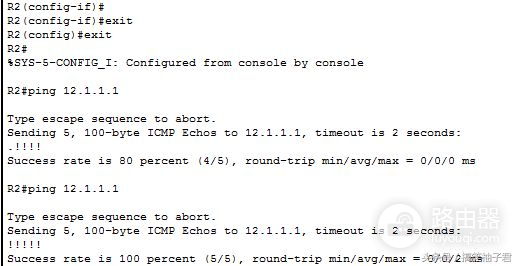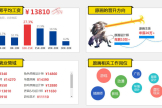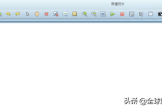0基础学习路由器基本配置
本文采用模拟器Cisco Packet Tracer Student 包讲解
首先完成拓扑图的建立(拓扑图:拓扑结构图是指由网络节点设备和通信介质构成的网络结构图。网络拓扑描述了线缆和网络设备的布局以及数据传输时所采用的路径。)
本实验选择路由器选择2811(两个)3560交换机

两个路由器以下简称R1,R2。R1,R2相连用交叉线。(相通设备用交叉线,不相通设备用直通线。例如:路由器与电脑、路由器与交换机相同用交叉线,交换机与电脑不同用直通线。)

红点状态不通 绿点状态相通

单机路由器进入配置路由器界面

(R1,R2同时配置)
Router> 用户模式
Router>enable(用enable进入用户模式)
Router# 特权模式
Router#configure terminal(用configure terminal进入全局配置模式)

进入全局配置下用hostname 进行改名
格式:Router(config)#hostname +想改的名字

配置ip地址
快速以太网接口接到0/0端口
ip address ip地址 子网掩码
并开启端口

回到特权模式查看相应配置
show run
回车翻行、空格翻页
可以通过
R2#show ip interface brief 查看接口状态
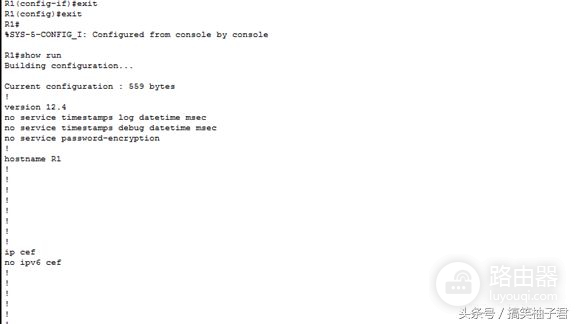
R2重复上面过程配置
回到特权模式进行ping通检测
R2#ping 12.1.1.1
.!!!!(丢一个数据包但也能ping 通)
R2#ping 12.1.1.1
再ping一次
!!!!!(一个数据包都没丢)